手机文档怎么滚动截图
更新时间:2024-09-17 09:16:45来源:元达游戏浏览量:
在日常生活中,我们经常需要对手机上的文档或网页进行截屏操作,以便保存或分享重要信息,有时候我们遇到了需要截取整个文档或网页的情况,这时单次截屏明显不够用。如何在手机上进行滚动截屏呢?本文将向大家介绍几种简单易行的方法,帮助大家轻松实现手机文档的滚动截图。
如何在手机上进行滚动截屏
方法如下:
1.为了演示,小编在这里打开一个可以滑动的网页。
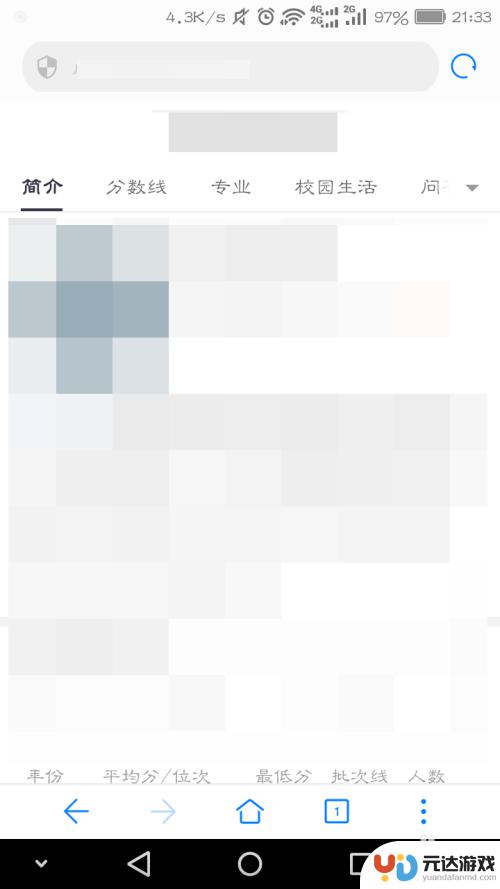
2.然后同时按住手机的电源键和下音量键。

3.或者可以拉下通知栏再切换到开关页面。
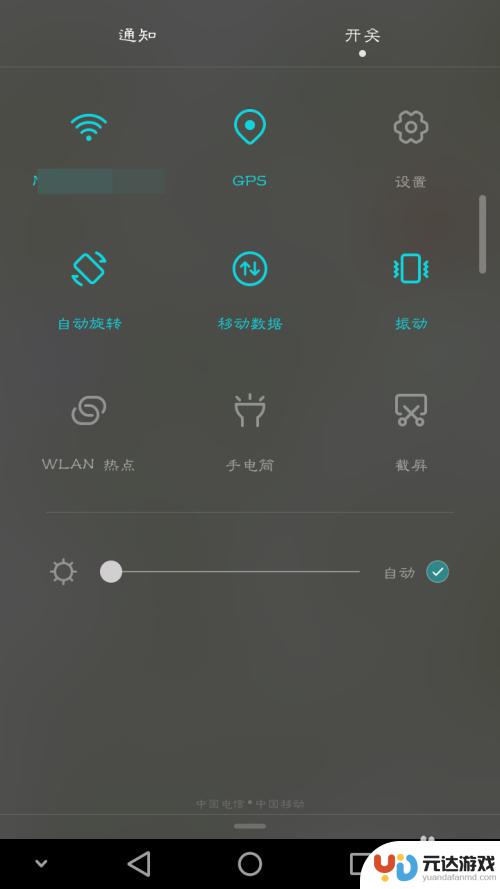
4.选择开关页面上的截屏这个选项。

5.这样手机就会开始截图,不过这样截出来的图只是目前的屏幕图。想要让它进行滚动截屏需要点击一下截图页面右下角的滚动截屏处。
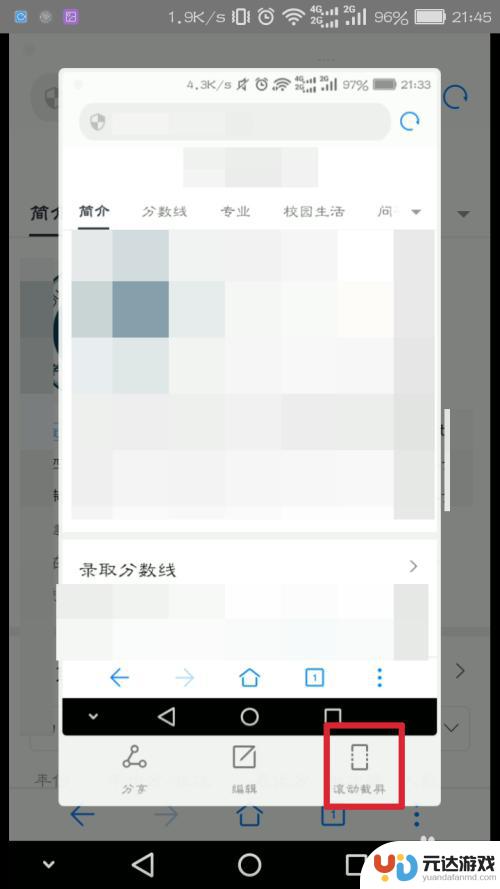
6.点击后就会开始进行滚动截屏,截到我们觉得可以的地方后再次点击一下屏幕就能停下来了。这时候手机就会自动把图片进行拼接,长图就截出来了。
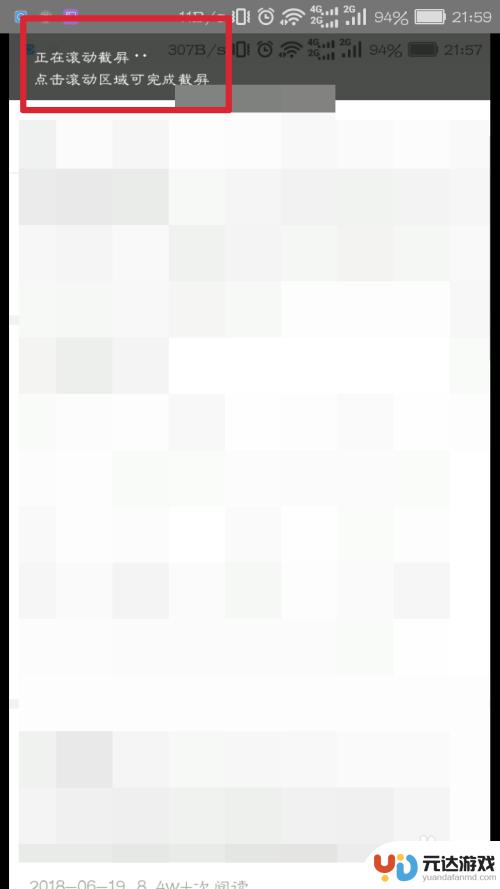
以上就是关于手机文档如何进行滚动截图的全部内容,如果您遇到相同情况,您可以按照以上方法来解决。
- 上一篇: 如何设置手机代理上网
- 下一篇: 魅族手机怎么设置英语中文
热门教程
猜您喜欢
最新手机软件
- 1
- 2
- 3
- 4
- 5
- 6
- 7
- 8
- 9
- 10















